ホームページ >モバイルチュートリアル >アンドロイド携帯電話 >30秒間の自動画面ロックの設定方法(簡単設定チュートリアル)
30秒間の自動画面ロックの設定方法(簡単設定チュートリアル)
- 王林転載
- 2024-04-28 12:01:07833ブラウズ
携帯電話が私たちの生活の中でますます重要な役割を果たすにつれて、携帯電話が運ぶ個人情報もますます増えています。プライバシーを保護し、携帯電話のセキュリティを向上させるには、自動画面ロックを設定することが重要です。この記事では、PHPエディターのBananaが、携帯電話のセキュリティを効果的に保護するために、携帯電話に30秒の自動ロック画面を簡単に設定する方法を詳しく紹介します。
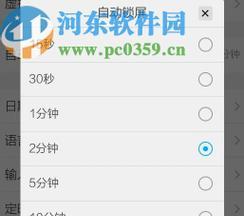
1. 電話の設定を開きます
それを見つけて、電話のメインインターフェイスの「設定」に入り、Enterをクリックしてアイコンを適用します。
次に、[セキュリティとプライバシー] オプションを見つけます
設定ページで [セキュリティとプライバシー] オプションを見つけてクリックし、下にスライドさせます。

3.「画面ロック方法」を選択します
「セキュリティとプライバシー」で見つけて、オプションの「画面ロック方法」をクリックします。
4. ロック解除用のパスワードを入力します
以前にロック解除用のパスワードを設定している場合は、最初に認証用のパスワードを入力する必要があります。
5.「自動ロック時間」を選択します
「画面ロック方法」ページで「自動ロック時間」を見つけ、クリックしてオプションを入力します。
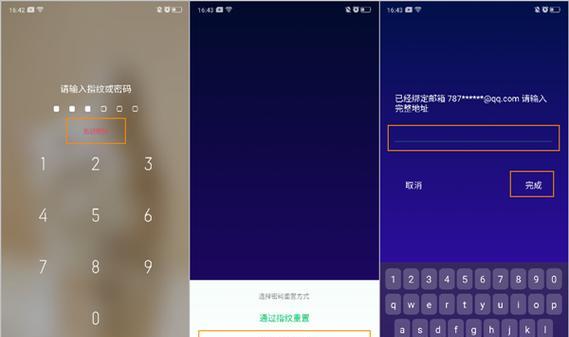
6.「30秒」を選択します
「自動ロック時間」を選択し、オプションで「30秒」を選択します。
7. 設定を確認します
「OK」ボタンをクリックして選択を確認します。
8. 設定を完了します
設定が成功してから 30 秒以内に、携帯電話は自動的に画面をロックします。
9. 自動画面ロック機能をテストします
画面が自動的にロックされ、30 秒ほど待ちます。ロックを解除するにはパスワードが必要です。画面をスワイプしてみてください。
10. 注: 適切な自動ロック時間を選択してください
使用習慣やニーズに応じて、適切な自動ロック時間を選択してください。電話機のセキュリティを高めるため、電話機を頻繁に使用する場合は、自動ロック時間を短く設定することをお勧めします。
11. 注: ロック解除パスワードを忘れないでください
自動画面ロックを設定した後は、ロック解除パスワードを忘れないでください。これにより、パスワードを忘れた場合に電話が使用できなくなる可能性があります。
12. 注: ロック解除パスワードを保護してください
他人があなたの個人情報を盗むのを防ぐために、ロック解除パスワードを必ず保護してください。誕生日や繰り返しの数字などの単純なパスワードの使用は避けてください。
13. 注: ロック解除パスワードを定期的に変更してください
携帯電話のセキュリティを高めるために、ロック解除パスワードを定期的に変更することをお勧めします。同じパスワードを長期間使用しないでください。
14.自動画面ロックを無効にする方法
自動画面ロック機能を一時的に無効にしたい場合は、「画面ロック方法」ページで「なし」を選択できます。自動画面ロックを無効にすると、携帯電話の安全性が低下しますが、ご注意ください。
15、
自動ロック画面機能を 30 秒間設定することで、個人情報のプライバシーを保護し、携帯電話のセキュリティを向上させます。自動ロック時間を合理的に選択し、ロック解除パスワードを保護することも、携帯電話のセキュリティを確保するための重要な手順です。携帯電話と個人情報を安全に保つために一緒に行動を起こしましょう。
以上が30秒間の自動画面ロックの設定方法(簡単設定チュートリアル)の詳細内容です。詳細については、PHP 中国語 Web サイトの他の関連記事を参照してください。

